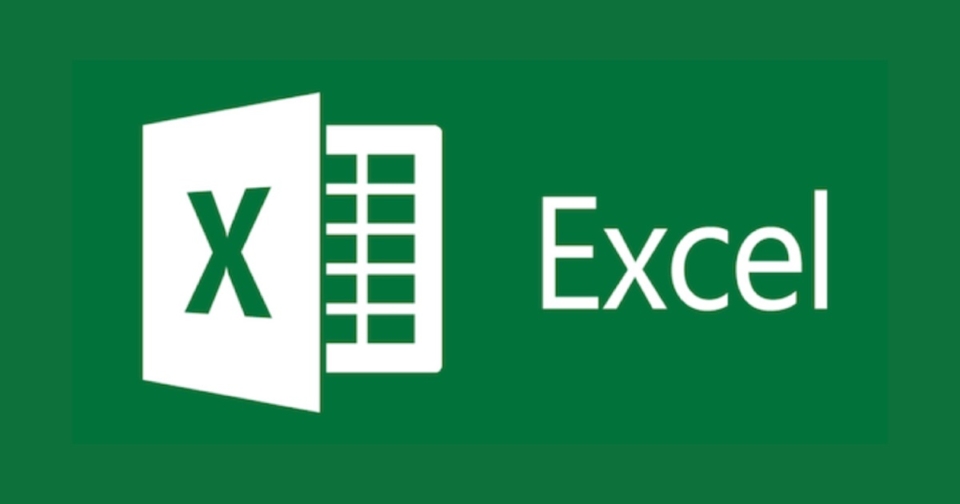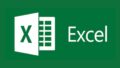Excelの関数のなかで、純粋にセルの中の情報から値を求めるのではなく、セルの中の情報が予め設定していた条件に当てはまるかを判断して特定の表示をする関数が今回ご紹介する「IF関数」になります。
セルの情報を読み取り、条件に当てはまるかを”真か”それとも”偽か”を判断して、それに応じて特定の処理を行う関数です。非常に汎用性が高くまた、IF関数のおかげで表もすごく見やすくなりますので是非ともマスターをするべき関数の筆頭ではないでしょうか?
では早速IF関数の使い方を見ていきましょう。
IF関数
IF関数は、セルの内容が設定した条件に当てはまるかを判断し、それにより表示を行います。
では、IF関数の例として、有る特定のセルの数字が100をこえたら”○”を表示するIF関数を見ていきましょう。
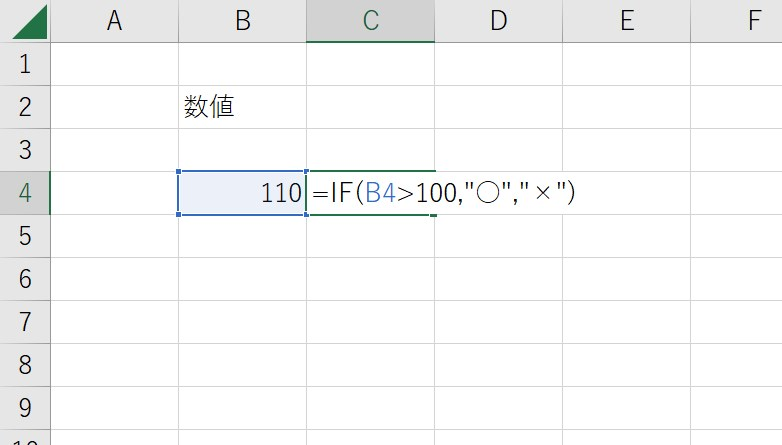
上のIF関数はB4の数字が100より大きい場合は、C4で”○”を表示し、100以下の場合は”×”を表示します。いまB4は110ですのでこの場合は”○”を表示します。そしてこの判断はリアルタイムで行われますので、B4の数字が変われば即座にIF関数が判断をして”○””×”を返します。
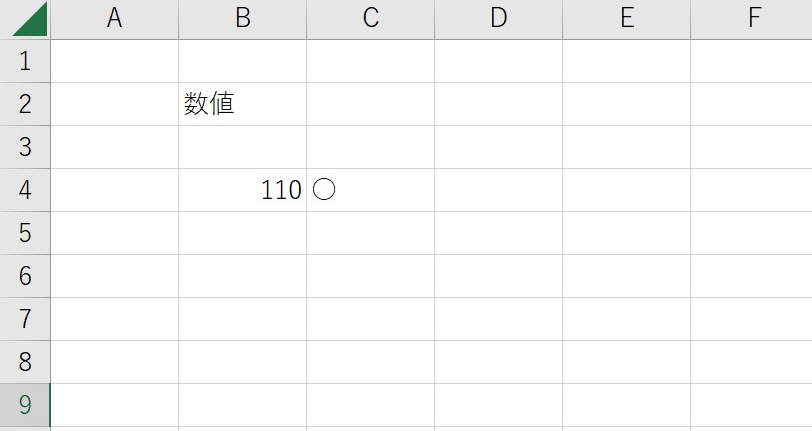
結果として”○”を表示します。
では次に詳細な使い方を解説していきます。
IF関数の使い方
非常に高い汎用性をもったIF関数の基本形は以下の用になります。
=IF(論理式,[値が真の場合],[値が偽の場合])
論理式のところは、IF関数でセルが特定の値がどのような条件に該当するのかを設定します、その結果として真の場合の時には、[値が真の場合]のところで設定した処理がされます。この処理のところには関数を入れたりする事も可能です。同じように偽の場合には[値が偽の場合]のところが処理されます。
では一般的によく使われるIF関数の使い方と少し応用の使い方をご紹介しましょう。
一般的によく使われるIF関数の使い方
とある会場があり、10日間イベントが開催されました。収容人数100人の会場で満員になったのは10日間の内何日間あったのかを自動的に計算する表を作っていきます。
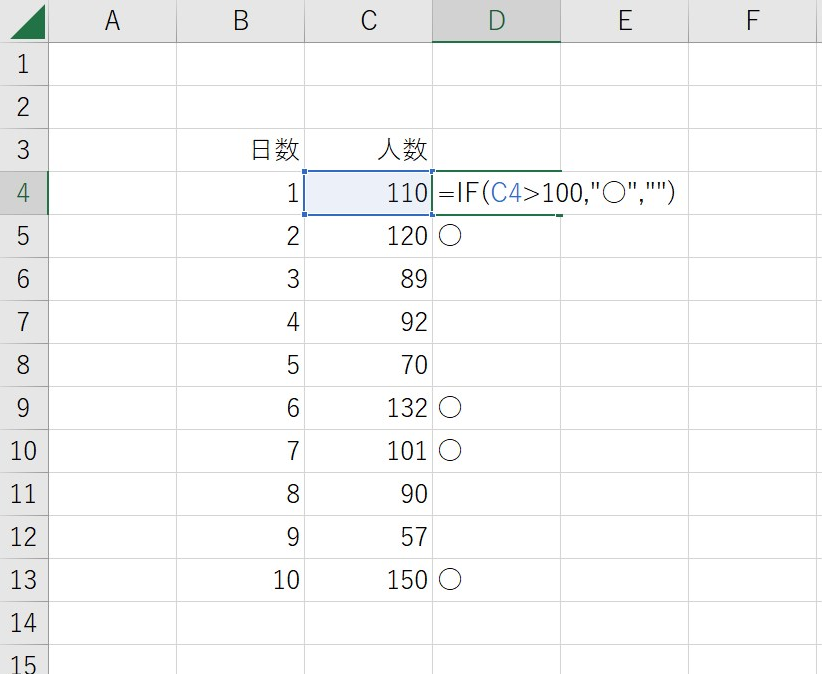
IF関数としては、先ほどと同じく条件は ”セル>100”とします。真である満員になった日は”○”を返します、偽である満員にならなかったところは””として空白を返します。”○”の数を数えれば何日か分かります。ちょっと応用編として特定条件をカウントする関数COUNTIF関数をつかってカウントします。
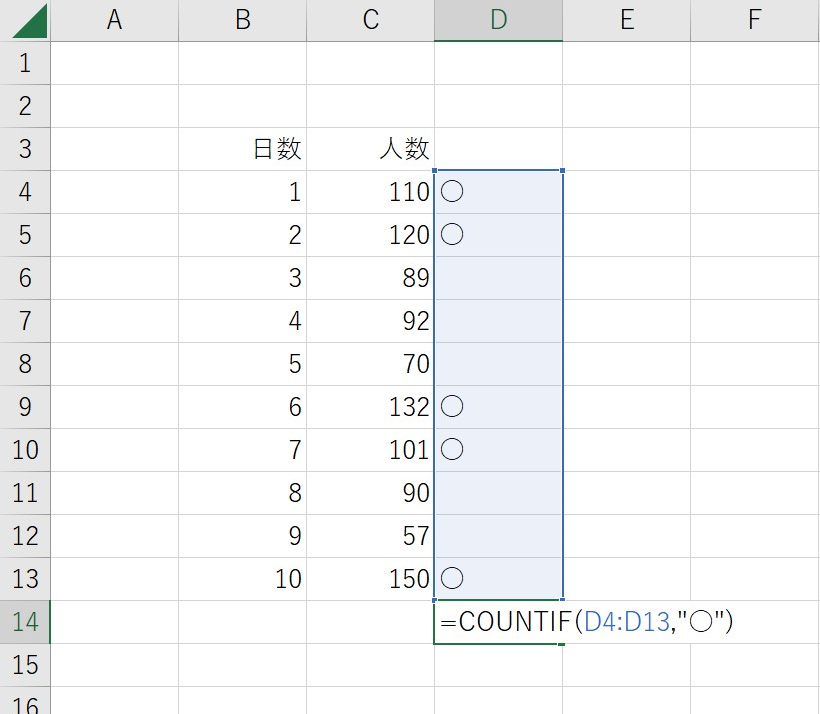
countIF関数でD4:D13の範囲で、”○”に該当する数をカウントします。結果として数値の”5”を表示します。
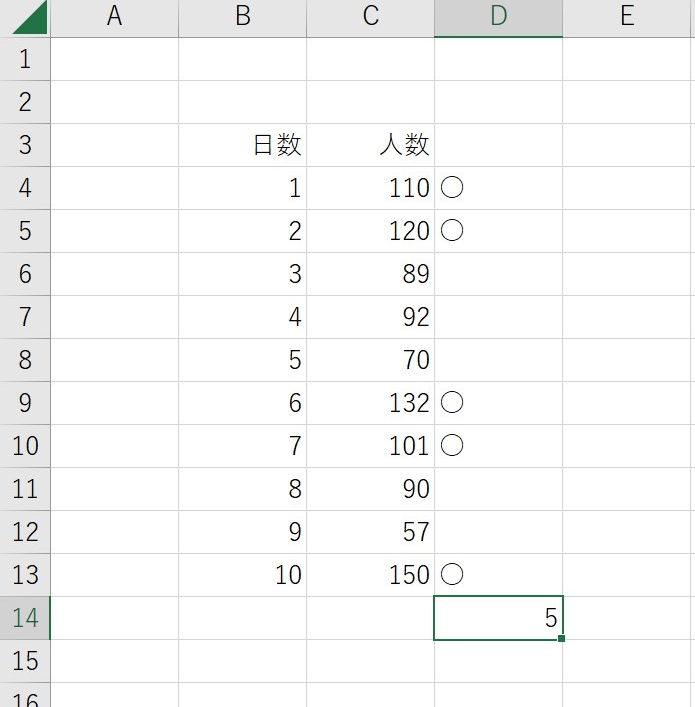
特定条件を満たすセルを特定しその数をカウントする、Excelで集計を取るときに非常によく使う形になりますので是非ともマスターしてください。
IF関数の少し応用の使い方
IF関数の真の場合に更に条件をつけて値を求める事ができます。
例えば、10日間イベントがとある会場であり100名の定員が満員になり、尚且つ120以上になった超満員の日数を両方調べたいという場合を考えてみましょう
この場合、条件としては、100未満、100を超えて120未満、120以上という3つの場合があります。これを判断する方法は複数有りますが、今回これIF関数でカウントしていきます。
IF関数で100未満は空白、100を超えたら”○”をつけ、その中でも120以上の人には”◎”を付けるようにします。
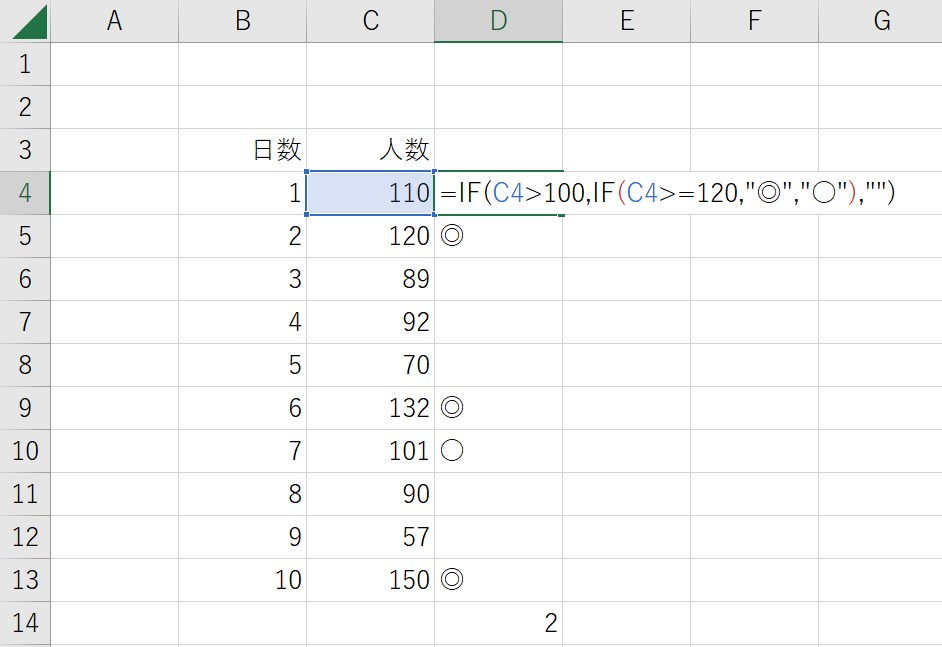
IF関数を見ていきましょう。
IF(C4>100,真,””)というIF関数の中に真の部分にIF関数としてIF(C4>=120,”◎”,”○”)を入れています。これにより最初のIF関数で100より大きいかをみて、真であればその中のIF関数でC4が120以上であれば”◎を出力し、偽であれば”○”を出力しております。これにより、100以下・100より大きく120未満・120以上という3つの条件を出力しております。
では、さらなる応用編として”◎”と”○”の数を数えるCOUNTIF関数を設定してみましょう。
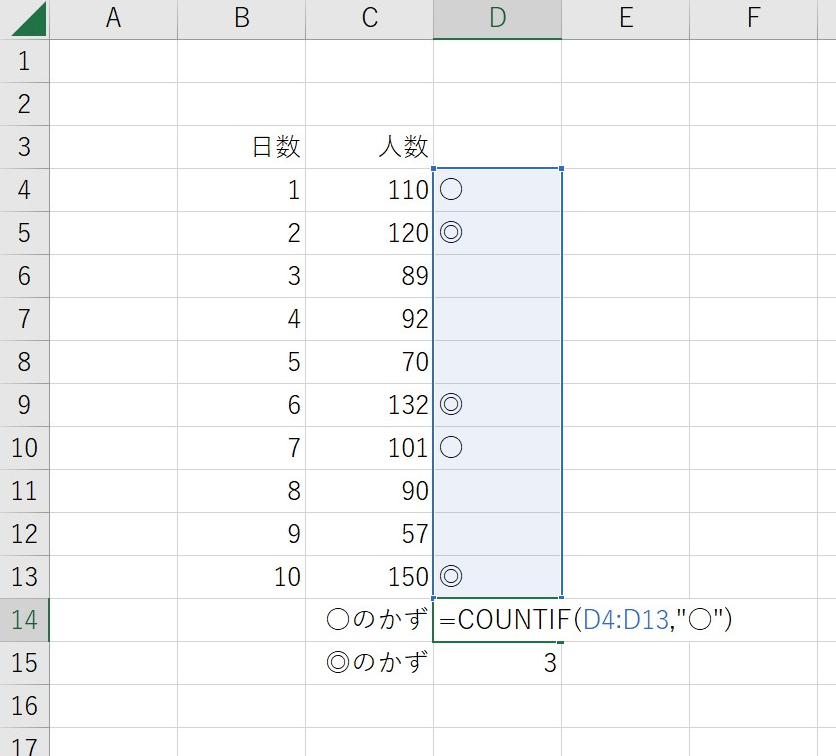
COUNTIF関数でD4:D13で”○”の条件に当てはまる数を出力します。この場合2を出力します。そのしたの”◎”の所のCOUNTIF関数は「=countif(D4:D13,”◎”)]と言うことになります。
まとめ
いかがでしたでしょうか。
IF関数は、条件を判断して真の場合と偽の場合で処理を分けることができる非常に汎用性が高い関数です。また、条件を設定して判断して処理を実行関数は他にも有りより複雑な条件を設定する事ができます。ですが、まずは基本となるIF関数をしっかりとマスターする事は非常に重要なことです。また、関数をマスターし処理を一括してプログラミングする場合にも繋がって行きますので、頑張ってマスターする様にしましょう。
この記事が皆様のExcel関連の悩みを解消できたのであれば幸いです。